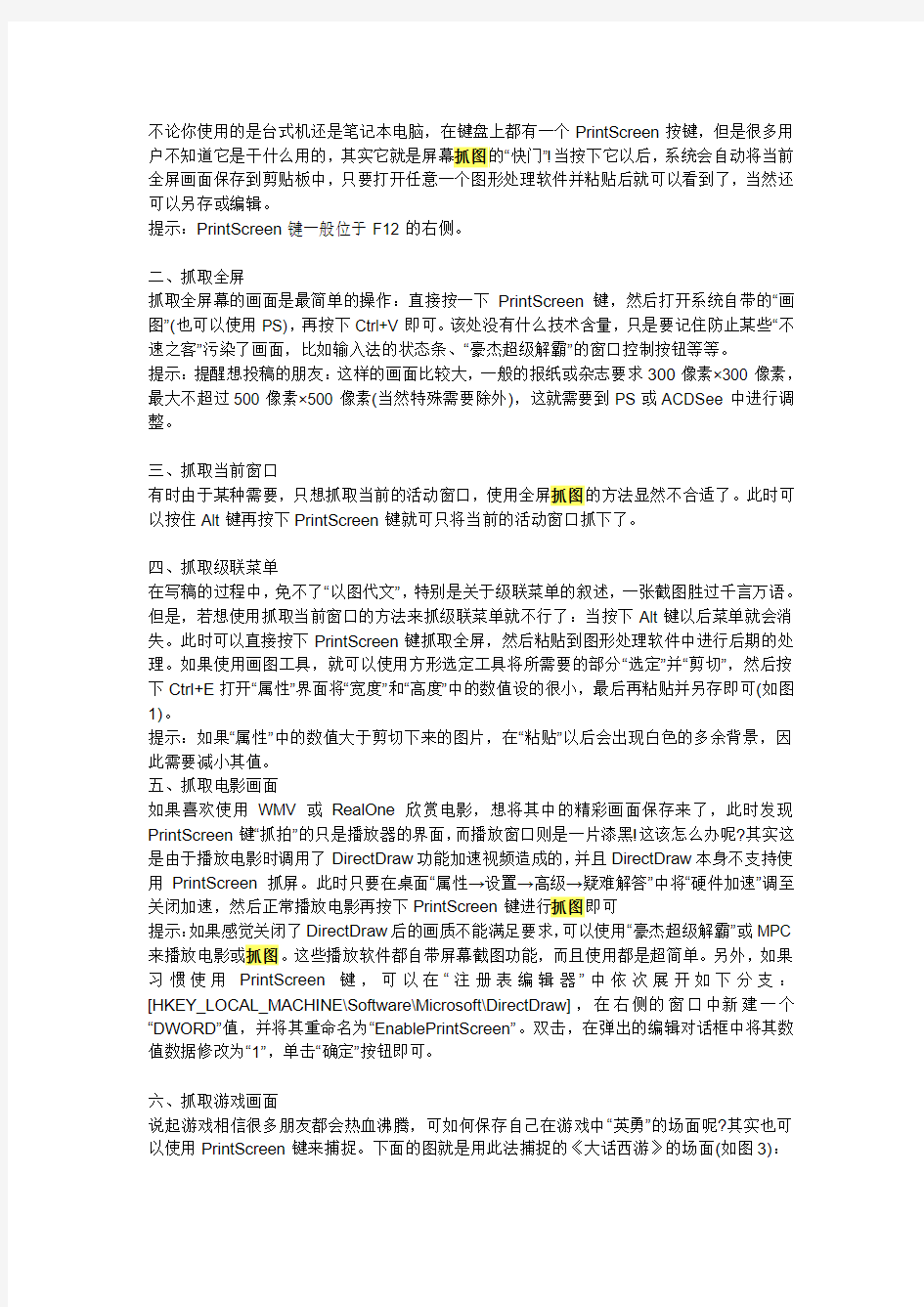
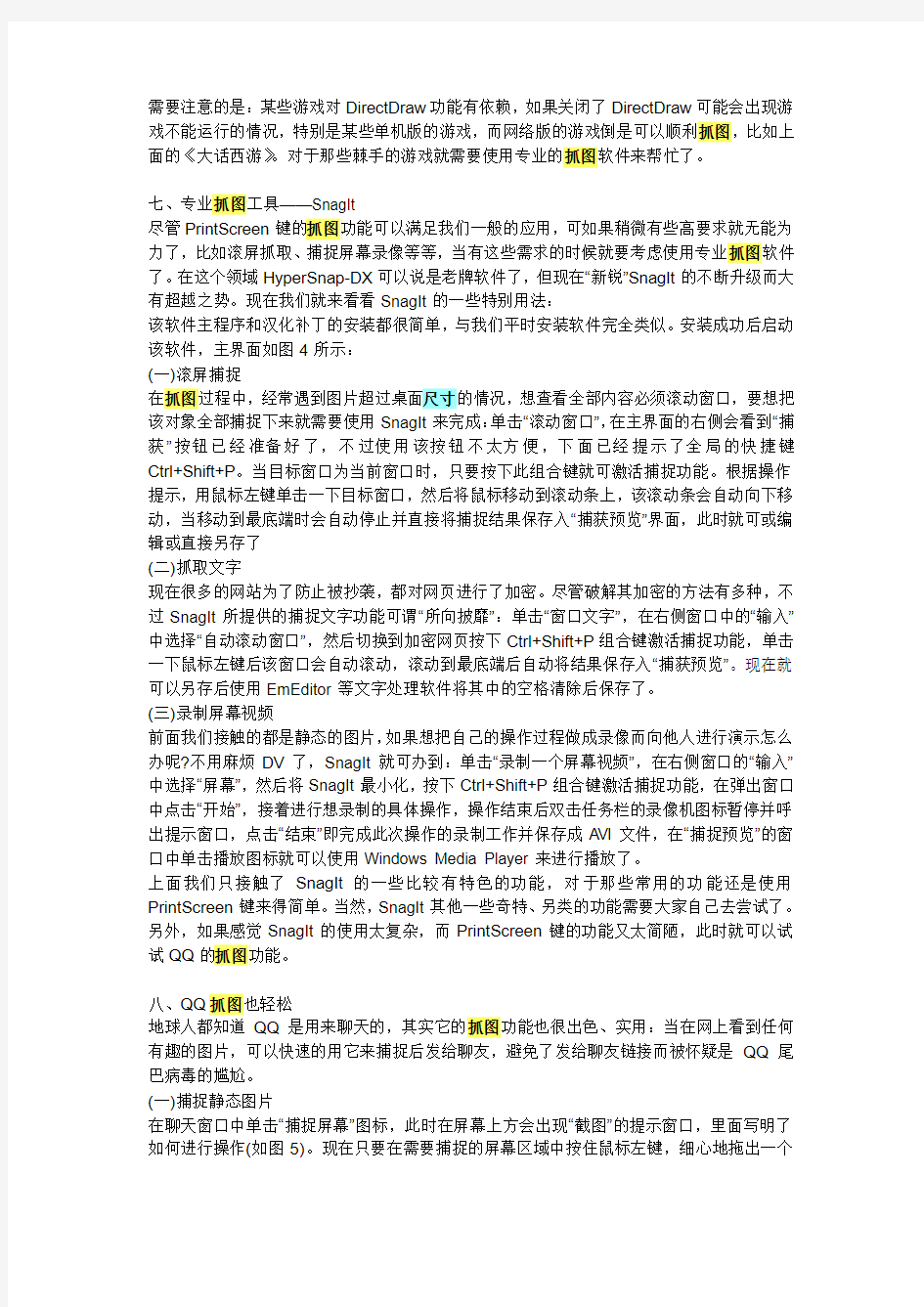
不论你使用的是台式机还是笔记本电脑,在键盘上都有一个PrintScreen按键,但是很多用户不知道它是干什么用的,其实它就是屏幕抓图的“快门”!当按下它以后,系统会自动将当前全屏画面保存到剪贴板中,只要打开任意一个图形处理软件并粘贴后就可以看到了,当然还可以另存或编辑。
提示:PrintScreen键一般位于F12的右侧。
二、抓取全屏
抓取全屏幕的画面是最简单的操作:直接按一下PrintScreen键,然后打开系统自带的“画图”(也可以使用PS),再按下Ctrl+V即可。该处没有什么技术含量,只是要记住防止某些“不速之客”污染了画面,比如输入法的状态条、“豪杰超级解霸”的窗口控制按钮等等。
提示:提醒想投稿的朋友:这样的画面比较大,一般的报纸或杂志要求300像素×300像素,最大不超过500像素×500像素(当然特殊需要除外),这就需要到PS或ACDSee中进行调整。
三、抓取当前窗口
有时由于某种需要,只想抓取当前的活动窗口,使用全屏抓图的方法显然不合适了。此时可以按住Alt键再按下PrintScreen键就可只将当前的活动窗口抓下了。
四、抓取级联菜单
在写稿的过程中,免不了“以图代文”,特别是关于级联菜单的叙述,一张截图胜过千言万语。但是,若想使用抓取当前窗口的方法来抓级联菜单就不行了:当按下Alt键以后菜单就会消失。此时可以直接按下PrintScreen键抓取全屏,然后粘贴到图形处理软件中进行后期的处理。如果使用画图工具,就可以使用方形选定工具将所需要的部分“选定”并“剪切”,然后按下Ctrl+E打开“属性”界面将“宽度”和“高度”中的数值设的很小,最后再粘贴并另存即可(如图1)。
提示:如果“属性”中的数值大于剪切下来的图片,在“粘贴”以后会出现白色的多余背景,因此需要减小其值。
五、抓取电影画面
如果喜欢使用WMV或RealOne欣赏电影,想将其中的精彩画面保存来了,此时发现PrintScreen键“抓拍”的只是播放器的界面,而播放窗口则是一片漆黑!这该怎么办呢?其实这是由于播放电影时调用了DirectDraw功能加速视频造成的,并且DirectDraw本身不支持使用PrintScreen抓屏。此时只要在桌面“属性→设置→高级→疑难解答”中将“硬件加速”调至关闭加速,然后正常播放电影再按下PrintScreen键进行抓图即可
提示:如果感觉关闭了DirectDraw后的画质不能满足要求,可以使用“豪杰超级解霸”或MPC 来播放电影或抓图。这些播放软件都自带屏幕截图功能,而且使用都是超简单。另外,如果习惯使用PrintScreen键,可以在“注册表编辑器”中依次展开如下分支:[HKEY_LOCAL_MACHINE\Software\Microsoft\DirectDraw],在右侧的窗口中新建一个“DWORD”值,并将其重命名为“EnablePrintScreen”。双击,在弹出的编辑对话框中将其数值数据修改为“1”,单击“确定”按钮即可。
六、抓取游戏画面
说起游戏相信很多朋友都会热血沸腾,可如何保存自己在游戏中“英勇”的场面呢?其实也可以使用PrintScreen键来捕捉。下面的图就是用此法捕捉的《大话西游》的场面(如图3):
需要注意的是:某些游戏对DirectDraw功能有依赖,如果关闭了DirectDraw可能会出现游戏不能运行的情况,特别是某些单机版的游戏,而网络版的游戏倒是可以顺利抓图,比如上面的《大话西游》。对于那些棘手的游戏就需要使用专业的抓图软件来帮忙了。
七、专业抓图工具——SnagIt
尽管PrintScreen键的抓图功能可以满足我们一般的应用,可如果稍微有些高要求就无能为力了,比如滚屏抓取、捕捉屏幕录像等等,当有这些需求的时候就要考虑使用专业抓图软件了。在这个领域HyperSnap-DX可以说是老牌软件了,但现在“新锐”SnagIt的不断升级而大有超越之势。现在我们就来看看SnagIt的一些特别用法:
该软件主程序和汉化补丁的安装都很简单,与我们平时安装软件完全类似。安装成功后启动该软件,主界面如图4所示:
(一)滚屏捕捉
在抓图过程中,经常遇到图片超过桌面尺寸的情况,想查看全部内容必须滚动窗口,要想把该对象全部捕捉下来就需要使用SnagIt来完成:单击“滚动窗口”,在主界面的右侧会看到“捕获”按钮已经准备好了,不过使用该按钮不太方便,下面已经提示了全局的快捷键Ctrl+Shift+P。当目标窗口为当前窗口时,只要按下此组合键就可激活捕捉功能。根据操作提示,用鼠标左键单击一下目标窗口,然后将鼠标移动到滚动条上,该滚动条会自动向下移动,当移动到最底端时会自动停止并直接将捕捉结果保存入“捕获预览”界面,此时就可或编辑或直接另存了
(二)抓取文字
现在很多的网站为了防止被抄袭,都对网页进行了加密。尽管破解其加密的方法有多种,不过SnagIt所提供的捕捉文字功能可谓“所向披靡”:单击“窗口文字”,在右侧窗口中的“输入”中选择“自动滚动窗口”,然后切换到加密网页按下Ctrl+Shift+P组合键激活捕捉功能,单击一下鼠标左键后该窗口会自动滚动,滚动到最底端后自动将结果保存入“捕获预览”。现在就可以另存后使用EmEditor等文字处理软件将其中的空格清除后保存了。
(三)录制屏幕视频
前面我们接触的都是静态的图片,如果想把自己的操作过程做成录像而向他人进行演示怎么办呢?不用麻烦DV了,SnagIt就可办到:单击“录制一个屏幕视频”,在右侧窗口的“输入”中选择“屏幕”,然后将SnagIt最小化,按下Ctrl+Shift+P组合键激活捕捉功能,在弹出窗口中点击“开始”,接着进行想录制的具体操作,操作结束后双击任务栏的录像机图标暂停并呼出提示窗口,点击“结束”即完成此次操作的录制工作并保存成AVI文件,在“捕捉预览”的窗口中单击播放图标就可以使用Windows Media Player来进行播放了。
上面我们只接触了SnagIt的一些比较有特色的功能,对于那些常用的功能还是使用PrintScreen键来得简单。当然,SnagIt其他一些奇特、另类的功能需要大家自己去尝试了。另外,如果感觉SnagIt的使用太复杂,而PrintScreen键的功能又太简陋,此时就可以试试QQ的抓图功能。
八、QQ抓图也轻松
地球人都知道QQ是用来聊天的,其实它的抓图功能也很出色、实用:当在网上看到任何有趣的图片,可以快速的用它来捕捉后发给聊友,避免了发给聊友链接而被怀疑是QQ尾巴病毒的尴尬。
(一)捕捉静态图片
在聊天窗口中单击“捕捉屏幕”图标,此时在屏幕上方会出现“截图”的提示窗口,里面写明了如何进行操作(如图5)。现在只要在需要捕捉的屏幕区域中按住鼠标左键,细心地拖出一个
矩形框,将所需的内容包含在其中就可以了。最后在此矩形框中双击鼠标左键就执行了截图,然后直接粘贴到聊天窗口中发给对方,也可打开系统自带的画图,选择“编辑”下“粘贴”,再利用一些画图工具进行简单的编辑处理,重新复制、粘贴到聊天窗口发给对方。
提示:请仔细看出现的提示窗口,它的上端提示:“当前像素RGB(数字)”,这就是当前鼠标所指向画面的颜色代码!如果发现了不错的颜色,可以将此数字代码记下来,应用到自己的编程或网页制作中去。
也许你会发现,如果想激活QQ的捕捉屏幕功能,需要先打开聊天窗口,同时鼠标也不能进行其它的操作了,很不方便。其实,QQ同时提供了快捷键功能:Ctrl+Alt+A。当所需的内容处于最佳捕捉位置的时候,可以按下此快截键来激活此功能,按以上的操作就可以了。如果捕捉的是带有级联菜单的内容,如果按下此快捷键就会使菜单消失。其实可以先按下Ctrl+Alt+Shift+A,然后激活级联菜单,放开Shift键就激活了捕捉功能,操作也和前面介绍的一样了。
(二)捕捉影片画面
QQ除了可以捕捉静态的图片功能,还可以捕捉静态影片、动态影片。不过,为了得到更好的捕捉效果,可以先进行一下设置:在“捕捉屏幕”下拉菜单中选择“影片截图设置”,可详细设置截取动态图片的宽度,每次捕获帧数,每帧的时间间隔及动态图片的播放速度(如图6)。建议只要稍微进行一下调整就可以了,如果调整的过多,虽然影片的效果好了,但是系统的资源占有、传输的速度肯定慢的。
使用方法:只要在“捕捉屏幕”下拉菜单中选择相应的功能,然后正常播放影片,到了精彩的地方按下Scroll Lock键,此时聊天窗口中就会出现不断刷新的影片画面,只要按下“发送”就让聊友也欣赏到了。需要注意的是,此功能只支持Windows Media Player播放的影片,而不支持RealOne播放的影片。当然也支持DV拍摄的电影短片,支持RM等格式,但需要给你的WMP安装支持RM格式文件的插件。
提示:如果你在收到的短片上单击右键,选择“另存为”就可保存为GIF格式的图片,当然也保存住了动画效果。
九、DOS屏幕轻松抓
上面我们介绍的都是在Windows下的抓图方法,可是要想在纯DOS下抓取图片怎么办?这一点儿都不复杂!只要借助PIXELPOP软件即可实现。
将下载的文件解压缩到一个分区,比如F:\aa下。进入纯DOS状态,使用“CD”命令进入该文件夹,键入“INSTALL”将该软件安装到“F:\PIXELPOP”下。进入该文件夹,输入“PP”即可运行pp.dat文件开始运行,根据屏幕提示得知抓图的快捷键是“Shift+PrintScreen”,当出现需要的画面时只要按下此快捷键就会在软件安装目录下生成SCREEN开头的GIF文件,每按下热键一次就生成一个,序号从00开始递增,如SCREEN00.GIF、SCREEN01.GIF等(如图7)。
提示:当不需要此软件的时候,可以输入“PP/R”从内存中卸载即可。
十、虚拟机:无所不抓
前面我们介绍了Windows和DOS下的抓图方法,但还有一些截图无法实现,比如BIOS 设置界面、BIOS刷新界面、Windows系统安装过程等图片。由于这些图片并没有在桌面操作系统下运行,因此只能借助于虚拟机软件来进行了。
最常见的虚拟机软件有两种:Virtualpc和VMware,只要使用了虚拟机软件,上面所提到的抓图难题都迎刃而解:当出现所需画面的时候,可以使用PrintScreen键直接进行抓图!另外,在VMware中可点击菜单“文件→抓取屏幕图像”命令,就能把开机画面、BIOS界面、操作
系统安装界面等特殊界面保存下来。
如何购买一台笔记本电脑 笔记本电脑是为企业,家庭和学习使用的日常用品。如果你还没有涉足自己,你觉得有足够的信心,制定出什么类型最适合您的需求呢毕竟,他们在许多不同的尺寸,颜色,类型,找到“正确的”是一个具有挑战性的选择。本文的目的是在步行通过重点考虑一台笔记本电脑前,以确保你结束了一个很好的满足您的需求。 1
考虑一台笔记本电脑是否有优势,你正在寻找。如果你还没有一台笔记本电脑前,也可以是一个好主意,考虑可能带来的好处拥有一个。当比较与台式电脑,笔记本电脑有以下的优点和缺点: 无论你走到哪里,你可以把一台笔记本电脑,甚至国外提供你把一个电源适配器。 笔记本电脑变得更便宜和更小的纳米技术。 许多笔记本电脑可以做什么,我们预计大多数台式机做的。 2
笔记本电脑节省空间,移动方便的方式。 有几个负面因素:如果你忘记了与他们旅行时要小心,笔记本电脑是很容易偷。他们的电池寿命是不是特别长的可以是令人沮丧的,如果你要没电了很长一段时间,比如在一个平面上,或坐在您的度假小屋附近的海岸。笔记本电脑的平均寿命也明显低于台式电脑。如果你打算使用你的笔记本电脑专用,你可能要在两年后升级。由于笔记本电脑硬件的专有性,甚至一件愚蠢的事情,作为一个破鼠标按钮的键盘或涂胶不能固定不邮寄的笔记本电脑制造商,通常在你的3
成本。 设置您的预算。重要的是要知道你的预算是多少,然后再开始寻找或的东西,超出你的手段,你可能会动摇长期免息甜味剂。有一个大范围的笔记本电脑和设置限制将确保您享受的笔记本电脑,你可以买得起,但被阻止升级后,因为你仍然还清旧!决定哪些方面对你很重要,符合这些在您的预算之内: 如果你只有一台笔记本电脑后,可以应付发送电子邮件和浏览互联网,那么你会得到一个上网本或笔4
菜鸟必看的笔记本与台式机硬件区别 很多朋友现在都流行选购笔记本,但发现不少朋友对于笔记本与台式机存在一定的误解,很多朋友以为相同配置的笔记本与台式电脑性能相当其实这是错误的,下面我们一一为大家介绍。 ⒈)处理器方面 我们知道目前不管是笔记本还是台式电脑处理器均有酷睿i3、i5、i7系列处理器,虽然i7均属于高端,但如果拿台式电脑酷睿i3处理器与笔记本酷睿i3处理器进行参数性能对比的话,你会发现其实两者完全不在同一档期,台式电脑的同级别产品性能完全在笔记本性能之上,并且差距很大。就以目前依然主流的SNB平台为例,桌面级产品采用了LGA 1155插槽,而笔记本端则采用了FCBGA1023或PPGA988插槽,这三者之间完全无法兼容。而且在本本处理器的封装模式上也分为rPGA988B和BGA1023,台式电脑可以升级更换处理器,而笔记本处理器则直接焊接在主板上,升级很困难。 笔记本CPU体积小焊接与主板上不便升级 编辑点评:笔记本处理器由于受体积与功耗限制,不管在性能还是在升级方面都无法与台式电脑处理器相比,性能至少落后一代,比如笔记本酷睿i5处理器其性能其实还比不上台式电脑的酷睿i3处理器,虽然在一般应用上用户感觉不到差距,但对于运行大应用于程序用户能感觉到的差距就很大。 ⒉)显卡方面 显卡方面与处理方面类似,台式电脑显卡采用了标准PCI-E接口,配备专用散热风扇,体积更大。而大多数的主流游戏本的显卡都是直接焊在了主板上,无法升级,而一些定位高
端的游戏本,比如Alienware M17x,则采用了MXM接口显卡,只有采用这种显卡的笔记本才可以进行更换升级。性能方面笔记本独立显卡依旧与台式电脑显卡不处于同一档次,目前多数主流笔记本的独立显卡性能其实仅相当于台式电脑入门独立显卡的性能,高端笔记本独立显卡相对较主流的独立显卡性能。 笔记本显卡 有兴趣的朋友不妨参考显卡参数了解性能:怎么看电脑显卡如何看显卡性能如何 ⒊)内存方面 目前台式电脑与笔记本电脑内存到时相差不大,不容内存容量方面目前多数笔记本依然还是采用2GB DDR3内存,而台式电脑一般都达到了4GB以上。同样的台式电脑内存与笔记本内存是不兼容的,从外观上我们也可以看出接口不一致。 台式电脑内存与笔记本内存对比
西宁一中笔记本电脑的使用与管理办法 为加强教师用笔记本电脑的使用管理,提高工作效率,提升教育教学质量,加快教育信息化教学步伐,使笔记本电脑更有利于服务教育教学,学校在笔记本电脑《使用协议》的前提下,现就教师用笔记本电脑的使用管理作如下规定。 一、笔记本电脑的使用与管理 1、笔记本电脑的使用权、保管权归教师本人,但必须服从学校的统一安排,不得转送、转卖给其他人。 2、笔记本电脑主要用于满足教师制作课件、教育教学等工作需要,上班时间不能用于游戏、聊天、看影视节目、炒股、赌博等其他与学校工作无关的事。 3、教师必须经常在教学工作中使用笔记本电脑,按教务处的要求完成备课、授课等教学任务,充分发挥其功能。 4、学校要积极组织教师对笔记本电脑的使用学习培训,尽快使教师熟练掌握笔记本电脑的使用方法。教师要充分利用电脑及多媒体设备进行电化教学,全面采用电子备课,充分利用课件资源或自制演示文稿上课。工作日须将笔记本电脑带到学校,将教育网设臵为首页,每天开启电脑,主动浏览接收教育网、校园网的各类信息、资料,完成远程教育学习任务,以便更好的服务于教学。 5、积极参与学校网站建设、教师博客、班级博客建设,参与学科交流群中教育教学的交流与讨论,积极上传教育教学随笔,指导学
生网上搜索、发布资料,通过“家校通”及时与学生家长沟通,听取学生家长的意见及建议。 6、在保修期内笔记本电脑损坏,属厂家保修范围的由厂家负责,厂家保修之外的维修费用由笔记本电脑使用者承担。 二、教师使用情况检查 1、学校将通过随堂听课和其它途径调查笔记本电脑用于教学的情况。 2、不定期的检查教师课件制作情况,教师每学期至少制作四份课件,同时上交到信息中心。 3、教师要多开展多媒体教学,要求45岁以下教师每周至少一节多媒体课,45岁以上(含45岁)每学期不少于十节。 4、本学期起,鼓励教师进行电子备课。凡参加电子备课的教师,需按学校电子备课方案执行,电子备课将作为教学检查的必备内容之一。 西宁一中教务处 二〇一一年九月
教你选笔记本(一)——需求定位篇 随着电子技术的发展和产品的价格飞降,现在越来越多的人选择购买笔记本。现在市场上笔记本品牌众多,型号更是眼花缭乱,新名词新技术层出不穷,到底怎样挑选一款合适的笔记本呢?这个问题对于绝大多数在电脑城外徘徊的持币待购者来说,是心中最关注的问题。今天我就从各个方面来说,怎样挑选一台合适的笔记本,希望对那些持币者有所帮助。 在正式挑选笔记本钱,你最先要决定的是两件事:需求(要做什么)和预算(有多少钱)。这两个方面是相互关联又相互制约的,在不同的价位中因需求不同选择也不同,预算也是个大概的范围,也不要卡得死死的,比如预算4000元以下的,上4000元就不看,也许多100、200元就能入手个性价比高的机子。 买笔记本首先要知道自己的需求是什么,这点至关重要。有些人买笔记本根本就不知道要做什么,只知道越贵越好(当然是有钱的主),但笔记本品牌不同,价位不同,配置不同,性能也不同,不是一个越贵越好就能搞定的,台式机的选购或许可以这样,但笔记本的选购有其特殊性,笔记本不能自己选购配件,而是厂商已经配好套餐,我们选的只是不同品牌的不同套餐而言,我们选笔记本只能根据我们的需求,针对某种配件做主要参考,其他为辅的原则选,由于成本、散热等原因,很多笔记本的配置都是好点的CPU配差点的显卡,或差的CPU配好点的显卡(好坏都是相对而言),选CPU还是选显卡,就是很直接的问题。比如有很多人花大价钱买了高性能的CPU,也许到这台笔记本报废了,那个CPU的高性能都没有发挥过,而他需要的显卡性能却一般般,想玩的游戏却玩不了,最后还怪机子不行,这就是定位不清造成的。买笔记本是只买对的,不买贵的,一定要定位清晰,见兔撒鹰。 买笔记本的需要无外乎分以下几种:
笔记本电脑和台式机子传输数据怎么连接啊? 双机互联一般有以下几种方法: l 通过电缆线,利用串口或者并口实现双机互联。 l 利用两块网卡和双绞线实现双机互联。 l 利用USB口和特殊的USB连接线实现双机互联。 l 利用红外实现双机互联。 l 利用双Modem实现远程双机互联。 l 利用1394线实现双机互联。 l 无线双机互联。 直接电缆连接优缺点: 这种方式最大的优点是简单易行、成本低廉,无需购买新设备,只需花几元钱购买一段电缆就够了,最大限度地节约了投资。但是“直接电缆连接”由于电缆的长度有限,所以双机的距离不能太远,一般只能放置同一房间内;其次,两台计算机互相访问时需要频繁地重新设置主客机,非常麻烦;第三,计算机间的连接速率较慢,只适用于普通的文件传输,或简单的连机游戏。 利用串口(并口)电缆进行双机互联: 首先,准备连接电缆,需串口线或并口线一根。电缆可以自己制作,其中9针对9针的串口线最简单,只需3根连线,采用2-3、3-2、5-5的方法焊接即可;9针对25针的串口线采用2-3、3-2、5-7的方法焊接;25针对25针的串口线采用2-3、3-2、7-7的方法焊接。并口线则需11根线相连,它在电脑配件市场比较常见,花费不足10元,也可自行制作。按照2-15、3-13、4-12、5-10、6-11、10-5、11-6、12-4、13-3、15-2、25-25的方法焊接即可。做好线后,将两机连接起来,可采取并口对并口,或串口对串口两种方式连接。并口连接速度较快,但两机距离不能超过5米;串口连接速度较慢,但电缆制作简单,两机距离可达10米。考虑到联机速度的需要,机器又处于同一办公室,宜尽量采用并口电缆连接。 现在开始软件的安装和配置。首先,安装直接电缆连接。在两台机器上分别打开“控制面板→添加/删除程序→Windows安装程序”选项,选择“通信”中的“直接电缆连接”项。完成后在“开始”菜单的“附件”中会增加“直接电缆连接”的程序项。 其次进行网络参数设置。两机分别运行“直接电缆连接”程序,将性能更好的一台机器设为主机,选择【侦听】按钮,另一台设为客户机,选择【连接】按钮。此时,两台计算机都应将NetBEUI、IPX/SPX、TCP/IP协议全部安装,此外还需添加“Windows网络客户”和“文件与打印机共享”项。经过验证、登录过程(为简化操作,可不设口令),即可顺利实现双机互联。联机成功以后,可将该程序最小化,使其后台运行。在客户机的“查看主机”操作框里,可看到主机的所有共享资源。还可通过“映射”操作,将主机的共享目录设为本机的目录,这样可在“我的电脑”或“资源管理器”中像访问本机资源一样方便地访问主机。另外在客户机的“网上邻居”里,可看到和访问主机。由于“直接电缆连接”具有“单向性”,所以从主机的“网上邻居” 是不能看到客户机的,也不能对客户机进行读写操作。需要时,可交换主机和客户机的设置。
笔记本电脑触摸板使用技巧 1、国内笔记本电脑内置的触控板使用方法有很多还没有发挥出来,这对新手来说是有必要学一学的,最好不要依赖外置鼠标(就是现代主流的有线鼠标和无线鼠标)。由于外形鼠标随身带很不方便,因此使用笔记本电脑的朋友就必须习惯用笔记本内置的触摸板,发挥触摸板的使用技巧,以提高工作效率。 2、触摸板是由一块能够感应手指运行轨迹的压感板和两个按钮组成,两个按钮相当于标准鼠标的左键和右键。触控板的功能可扩展为手写板,可进行手写汉字输入。 3、在电脑桌面依次点击‘开始’→‘控制面板’→‘鼠标’,如下
图可进行设置 4、使用方法:首先讲一下,当你使用外接鼠标时,在键盘操作时不小心触碰到触摸板,这时,你可以关闭触摸板,触摸板的开关组合键‘Fn’+功能键‘F1~F12’其中,如下图所示。注意:只有部分的笔记本电脑才支持用组合键关闭触摸板。
5、如果不支持组合键关闭触摸板,就打开鼠标设置窗口,到‘装置设定值’选项卡,如下图,将连接外部USB。。。一项打勾,确定即可。只要你插上外置鼠标,该触摸板就自动关闭了。(需要安装Synaptics驱动,驱动可到官方网站下载) 6、图中,如何把‘将连接外部USB。。。’一项打勾去掉,设定值就可用。因为它是对触摸板设定有效,对外置鼠标是无效的。(注意:使用无线鼠标,因为其中的无线适配器插在电脑上,所以触摸板程序是检测不到鼠标是否在用的,它不管无线鼠标是否在休眠状态)
7、1.鼠标移动:用单指触摸触摸板并移动相当于移动鼠标,轻敲触摸板相当于鼠标左键单击,轻敲两次相当于鼠标左键双击。 2.鼠标拖动:用单指轻敲触摸板二次,轻敲后单手指放在触摸板上不要放开,此时就相当于鼠标拖动操作,移动单手指即可拖动,直到手指离开触摸板就会停止拖动。 3.鼠标滚动: 方法一:用手指在触摸板的底边左右移动、右边上下移动,相当于拖动滚动条。(适用于不支持多点触摸的触摸板); 方法二:用两个手指在触摸板上左右移动、上下移动,相当于拖动滚动条。(适用于支持支持多点触摸的触摸板)。 图中所示的是触摸板已安装驱动程序且带有的触摸使用教程,可在上
笔记本电脑使用管理制度 为保证笔记本电脑的有效管理和正常使用,避免重要文件和公司的商业秘密泄露,特制定此制度。 1.公司所有电脑,是指利用公司资金配置的,以备各部门工作人员使用来完成工作任务的所有电脑,包括笔记本电脑及台式电脑,其使用和管理,均须按公司要求执行。 2 .公司按要求为每位需要使用电脑的工作人员配置台式电 脑1台,除出差等特殊需要,其他情况一律不提供笔记本电脑使用。 3 .因公确需使用笔记本电脑的人员,按以下办法执行: (1 )笔记本电脑属贵重易损坏物品,各领用人在使用过程中,一定要注意轻拿轻放,避免挤压和撞碰,并远离水火及各类化学物品等。同时,要注意妥善保管,谨防遗失和盗窃。使用人未尽到应有的保管义务,致使损坏及其他严重后果的,相应责任人应自行承担赔偿费用。 (2)在使用过程中,遇到电脑系统出现问题时,应立即与
综合部取得联系,汇报电脑的故障情况;未经批准,不得自行随意拆卸电脑硬件及添减、修改系统程序等。违反者,一经发现,即按严重违纪处理,因此而致使系统性能降低或者硬件损害的,还应承担相应的赔偿责任。 (3 )相关领用人使用完毕后,应及时到综合部办理归还手续;如因工作需要,确需延长使用时间的,必须先重新与行政部联系,得到批准后,方可延长使用。否则,必须在规定时间内送还。未经批准,强行留用的,视为严重违纪。 (4)领用人使用完电脑后,应及时对相关文件资料和信息进行备份、转存和删除。应个人原因导致文件丢失、损坏和泄露的,相关责任人应承担相应责任。 (5)各领用人使用完毕后,应完好无损、原质原量地交回行政部,如有任何异常现象,应及时说明,记录完毕后,再交网管或者相关的技术人员进行性能检测,检测合格后,方可办理移交归还手续;未提前向行政人事部说明或者及时汇报的,检查不合格的,因此而产生的维修费用,由使用人承担,除非使用人能提出合理且符合事实依据的理由证明自己无任何过错。 (6 )及时对笔记本进行充电,避免电池常时间处于无电状
挑选笔记本电脑的方法 一、要看笔记本电脑的特点与类型: 随着价格的不断下调,笔记本电脑以其可脱离电源使用和随身携带等优点正被需要移 动办公的用户所选用。笔记本大致可以分为台式机替代型、主流轻薄型和超轻薄型。台式 机替代型一般体积、重量及显示屏较大,接口齐全,可提供强大的数据、图形处理能力; 主流轻薄型体积相对较小,一般采用光驱软驱互换的机构;超轻薄型体积小巧,造型时尚,通常以外接的软驱或优盘、光驱。 二、选购笔记本电脑主要从以下几个方面考虑:? 1、CPU:笔记本电脑的处理器,目前主流的为P4,性能好,在速度上占优势,对需要安装较复杂的应用软件的用户来说,虽然价格高也值得考虑;目前不少厂商使用台式机的 P4处理器代替P4—M以减轻成本,P3处理器的笔记本已处于清理存货阶段,价格较低, 对于处理普通文档,编辑报表等已足够;另外在低端市场里较便宜的则是Celeron处理器。 2、显示屏幕:液晶显示器是笔记本电脑中最为昂贵的一个部件。屏幕的大小主流为14.1英寸,也有15英寸的,如果用户经常出差的话,建议选择一些超薄、超轻型笔记本,屏幕在12寸~13寸,如果用户是坐办公室,不妨选择大一点,这样看起来比较舒适。 3、内存:虽然128MB已是很够用了,但是如果加装到256MB,跑WinXP就比较顺了,目前内存均以DDR为主流。 4、硬盘容量:目前笔记本的容量基本都在10GB以上,而主流机型则搭配20GB或是 30GB不等。但如果有多媒体档案要储存,就要选择尽量大容量的硬盘。 5、软驱:全内置型笔记本软驱在电脑里面;但在某些超薄型机种里,没有软驱或是外 接式的,最好选择USB接口,即插即用,不用时就不连接,既可以节省空间,又不影响使用。 6、光盘驱动器:目前流行搭配DVD-ROM,甚至加CD-RW可刻录。从使用和经济的角度,选择CD-ROM就可以了。要注意光驱读盘的稳定性、读盘声音、读盘时的纠错能力、光驱 速度等。 电池和电源适配器:尽可能选购锂电池,而对于电源适配器AC Adapter,在选购时要应该注意在长时间工作以后,如果温度太高就不正常。 8、网络功能:近来的新款笔记本电脑,把网络功能列为标配了:包括56K调制解调 器modem,以及10/100M的以太网网卡。如果是选购的,建议加装,因为 modem上网对笔 记本电脑来说还是很方便的,而网卡可以方便的连上局域网,或者是internet。
平板电脑和笔记本电脑到底哪个好些? 平板电脑和笔记本电脑到底哪个好些? 现在有平板电脑的人越来越多了,很多人都想知道到底是平板电脑好还是笔记本电脑好,让我们来做个对比比较吧! 平板电脑笔记本与数据对比 一、硬件上的对比 平板电脑因为便携性轻巧的特点,与传统台式机相差较大: 量身打造的处理器: 笔记本可以更换内存条 平板电脑是无法更换的 笔记本是用SSD硬盘或机械硬盘 平板电脑则是用SD卡或储存颗粒 平板电脑大多用的是SD储存卡比较小巧。这些年,随着笔记本与台式机其它各部件性能的提升,硬盘早已经成为了整机的瓶颈。印象最深的是不管你配置有多高,只要用的是机械硬盘那Windows的评分永远最多都只会是5.9,但今年这一情况有了不错的改观,许多厂商正在尝试使用SSD固态硬盘。 不过这并不影响平板电脑的“储存卡”之路,现如今仍有许多产品使用的是SD储存卡。 平板与笔记本性能相差多少: 平板电脑和笔记本性能相差比较大 平板电脑在便携性上更具有优势:笔记本旅行重量平均2.8千克,平板电脑旅行重量平均0.6千克 笔记本要比平板电脑重的多 笔记本与平板电脑最大的区别当然会是在操作系统方面,其次就是显示屏,现在平板电脑已经基本上进入了高清的时代,而笔记本厂商还在为利润和价格纠结。 笔记本操作系统Windows,和台式机相似 平板电脑操作系统Android、iOS,和智能手机相似 在移动平台Windows使并不多见 笔记本:1366x768分辨率 平板电脑:超高分辨率 笔记本用键盘+鼠标操作 平板电脑:触摸+键盘+鼠标操作 平板电脑的操作一般都是由触摸去实现 什么?没有键盘和鼠标我该怎么操作?触摸屏向我们展示了一种全新的操作方式。现如今,触屏手机已经成为了流行趋势,就连游戏都改为了触摸操作,键盘的好日子已经一去不复返了,而平板电脑更是如此。 平板电脑并不能识别EXE文件 平板电脑和笔记本应用方面最大的不同平板电脑上不能运行某些文件,缺乏某些程序文件运行的环境
笔记本电脑能否保持一个良好的状态与使用环境以及个人的使用习惯有很大的关系,好的使用环境和习惯能够减少维护的复杂程度并且能最大限度的发挥其性能。 导致笔记本电脑损坏的几大环境因素: 1. 震动- 包括跌落,冲击,拍打和放置在较大震动的表面上使用,系统在运行时外界的震动会使硬盘受到伤害甚至损坏,震动同样会导致外壳和屏幕的损坏。 2. 湿度- 潮湿的环境也对笔记本电脑有很大的损伤,在潮湿的环境下存储和使用会导致电脑内部的电子元件遭受腐蚀,加速氧化,从而加快电脑的损坏。 3. 清洁度–保持在尽可能少灰尘的环境下使用电脑是非常必要的,严重的灰尘会堵塞电脑的散热系统以及容易引起内部零件之间的短路而使电脑的使用性能下降甚至损坏。 4. 温度–保持电脑在建议的温度下使用也是非常有必要的,在过冷和过热的温度下使用电脑会加速内部元件的老化过程,严重的甚至会导致系统无法开机。 5. 电磁干扰- 强烈的电磁干扰也将会造成对笔记本电脑的损害,例如电信机房,强功率的发射站以及发电厂机房等地方。 请勿将水杯放在手托上 灰尘会堵塞散热孔影响散热甚至 内部电路短路 请勿将电脑放置在床,沙发桌椅等 软性设备上使用 最佳的笔记本使用环境(推荐 ) 注: 以上参数为推荐使用,详细的笔记本电脑使用环境参数请参考用户使用手册中的规格参数定义内容
选项。 不正确的携带和保存同样会使得您的电脑提早受到损伤。 建议 携带电脑时使用专用电脑包。 待电脑完全关机后再装入电脑包,防止计算机过热损坏。直接合上液晶屏可会造成系统没有完全关机。 不要与其他部件,衣服或杂物堆放一起以避免电脑受到挤压或刮伤。 旅行时随身携带请勿托运以免电脑受到碰撞或跌落。请勿放入自行车、电动车等车筐内携带,应斜挎身上携带。 在温差变化较大时(指在内外温差超过10℃度时,如室外温度为0℃,突然进入25℃的房间内),请勿马上开机,温差较大容易引起电脑损坏甚至不开机。 不要将电脑和其他物品放置在一 起 携带电脑时使用专用的笔记本电 脑包 刮伤 笔记本电脑的电池是易耗品,电池一旦开封使用,就会开始老化的进程。老化速度随电池的化学特性的不同而不同。老化速度还与平时的使用方法有关。如果频繁对电池进行充放电,就会加速电池的老化现象。电池使用超过一段时间后,供电时间将逐渐缩短,直至无法使用。因此电池使用时间的缩短是一种很正常的情况。尽管平时您大多使用外接电源,好像没有使用电池,但是实际上,电池的老化过程随着时间的推移,一直在进行,少用电池仅能延缓该过程,却无法使之停止 影响电池寿命的因素包括 ?电池充/放次数 ?使用环境的温度(建议在30℃以下的温度下使用电脑)
血的教训揭露电脑城奸商骗人技巧! (买笔记本必看) 现在电脑城的奸商太多了!笔者近日在广州天河颐高电脑城买了一本三星电脑笔记本被斩到成颈血,下面就用血的教训揭露电脑城奸商是如何宰客的! 2013年5月5日下午,笔者在广州久恒鼎业信息科技有限公司(三星代理)位于广州天河颐高电脑城一楼的三星专卖店购买了一台三星笔记本,被奸商斩客,教训惨重,在此写出来供大家参考,千万不要再被奸商骗了! 当天下午,本人从百老汇、太平洋、天和电脑城等一路看了好多家笔记本销售店,最后感觉有台三星15寸的笔记本不错,虽然用的是奔腾CPU,但是各方面配置还是够用的,想着主要是放在家中用,大点的屏幕会好用些,于是准备入手,但是该笔记本没有自带光驱,自己有时候又经常会用到光驱,一直没有下手。比较了几家店,大部分开价都是3999左右,有的还送外置光驱和内存,提升了性能。看了几间店,自己一直都犹豫不决,还是下不了决心买。 最后快6点了,走到天河路和天河东路交界路口的颐高电脑城,本来不想买的啦,因为电脑城的笔记本型号成百上千,真的很难确定买哪一款,虽然自己看中的三星15寸的笔记本还算可以,但是自己还是没有最终确定是否下手,在
即将离开时,忽然看到颐高电脑城一楼有个大大的三星专卖店的招牌,于是决定还是进去看看(进去了就亏大了,给电脑城的奸商斩到成颈血!) 一踏入店门,那些小伙子、小姑娘就很热情的招呼你,估计大部分电脑城店家都是这样的,该公司一名貌似很诚实的年轻的黄姓男孩子热情的跟了上来,在店里面闲逛了一下,发现之前看中的那台15寸的笔记本在这里报价只有3500多,虽然送的礼品没有前面店家多,但是减少了400多元的报价还是很实惠的!自己一下子就被这个优惠价格吸引了,便和黄姓男孩聊了起来,为什么这台机报价那么优惠?他说是因为三星公司在做促销,所以特别便宜,想到自己对三星的牌子还是比较喜欢的,一来不是日货,二来三星的质量也还不错,自己之前用的华硕笔记本坏了几次,搞到这次都不敢买华硕了。听了“诚实的黄姓男孩”的介绍,本着对三星公司的信任,觉得既然三星公司搞的促销,肯定买这款还是比较划算的,于是有了买的意思,但是聊着聊着又聊起了光驱的问题,我说要是有光驱就好了,问黄姓男孩是否可以送光驱,他说很难,但是立即向我推荐另一款型号的笔记本,他说这款14寸的笔记本是带光驱的(坑爹啊:三星3440VC-S04,这台学生机居然骗了偶差不多1000元),还是用酷睿三代3的CPU,速度快很多啊!而且这款笔记本原价4399,现在三星公司做促销降为3850,很不错的!偏偏店里
台式电脑和笔记本电脑的优缺点 现代很多想买电脑的家庭,可能仍旧在纠结买台笔记本电脑呢?还是买个台式电脑呢?其实与其纠结买什么电脑,不如问问自己家里的空间环境和你选择电脑的用途?本期一统小D和大家理论上分析台式电脑和笔记本电脑的优缺点,希望对大家有所帮助。 台式电脑的优点: 1、散热性 台式机具有笔记本计算机所无法比拟的优点。台式机的机箱具有空间大、通风条件好的因素而一直被人们广泛使用。 2、扩展性 台式机的机箱方便用户硬件升级,如光驱、硬盘。如现在台式机箱的光驱驱动器插槽是4-5个,硬盘驱动器插槽是4-5个。非常方便用户日后的硬件升级。 3、保护性 台式机全方面保护硬件不受灰尘的侵害。而且防水性就不错在笔机本中这项发展不是很好。 4、明确性 台式机机箱的开关键、重启键、USB音频接口都在机箱前置面板中,方便用户的使用。 台式电脑的缺点:
1、携带不方便。 2、占用空间大。 3、比较费电。 笔记本电脑的优点: 1、便携性 笔记本电脑最大的特点就是便于携带,无论是出差、出游,还是从家里的客厅带到卧室都可以随心所欲,因为笔记本电脑有较小玲珑的身躯注定了它便携的特性。 2、质保优越 笔记本基本上是全国联保的,如果购买的笔记本电脑出现了问题,找到维修点便可以享受联保服务了。 3、空间优势 与体型硕大的台式机相比,笔记本大小也就一张A4纸一般,单是这节约桌面空间的有点也就足以让千万消费者为之心动了。 4、健康优势 关于电器辐射的问题这里应该不需要多提,台式电脑有鼠标、键盘、显示器、机箱、音响等多个设备组成,相比一个简单化一的笔记本,自然是要辐射大很多了。 5、省电 一台笔记本比台式机省电,是个不争的试试,粗略计算,一台台式机的功耗大概为 260W而一台笔记本全额工作也就60W这样计算,一年得省下多少电费呢? 笔记本电脑的缺点: 1、安全性。因其小巧便于携带,也同时方便了小偷的惦记。 2、性价比。同等价位的台式电脑要比同等价位的笔记本性能高出许多。 3、局限性。对于平面设计等职业笔记本电脑很难满足其高性能的需求。 4、娱乐性。对于大型游戏可能笔记本不够强悍,对于立体环绕音响可能也不够影院化。 一统小D分析了这些,不知道对于还在纠结买笔记本还是台式电脑的朋友是否有所帮助。
台式机系统和笔记本系统是不是一样呢 台式机系统和笔记本系统是否一样介绍一: 只要苹果的系统会不同,其他的机器都是用微软的系统,没有不同。一般的笔记本用普通的系统盘就能安装,有些特殊的在挑系统版本时要选择笔记本专门的系统或者最新的系统,否则安装会不顺利。 至于驱动,只要保证有网卡驱动,其他的可以通过驱动人生或精灵来自动安装。 台式机系统和笔记本系统是否一样介绍二: 台式机和笔记本电脑系统如果装一样的就是一样的。 操作系统(operating system,简称os)是管理和控制计算机硬件与软件资源的计算机程序,是直接运行在“裸机”上的最基本的系统软件,任何其他软件都必须在操作系统的支持下才能运行。 操作系统是用户和计算机的接口,同时也是计算机硬件和其他软件的接口。操作系统的功能包括管理计算机系统的硬件、软件及数据资源,控制程序运行,改善人机界面,为其它应用软件提供支持 让计算机系统所有资源最大限度地发挥作用,提供各种形式的用户界面,使用户有一个好的工作环境,为其它软件的开发提供必要的服务和相应的接口等。
实际上,用户是不用接触操作系统的,操作系统管理着计算机硬件资源,同时按照应用程序的资源请求,分配资源,如:划分cpu时间,内存空间的开辟,调用打印机等。 台式机系统和笔记本系统是否一样介绍三: 台式机和笔记本系统是不分的,只要是xp就一样的,没什么区别 驱动肯定不一样了啊,用的配件不一样,驱动就吧一样,一般笔记本在买时会送一张驱动盘,没有也没关系,到官网上自己下载 或者最简单的就是装雨林木风的ghost快速装机系统,会自动帮你集成所有驱动,无需自己麻烦动手去下,我一直都用这个,很方便,省事 相关阅读: 系统简介 能够完成一种或者几种生理功能的多个器官按照一定的次序组合在一起的结构叫做系统。 系统一词创成于英文system的音译,对应外文内涵加以丰富。系统是指将零散的东西进行有序的整理、编排形成的具有整体性的整体。 在数字信号处理的理论中,人们把能加工、变换数字信号的实体称作系统。由于处理数字信号的系统是在指定的时刻或时序对信号进行加工运算,所以这种系统被看作是离散时间的,也可以用基于时间的语言、表格、公式、波形等四种方法来描述。 从抽象的意义来说,系统和信号都可以看作是序列。但是,
使用笔记本电脑基本常识 发现周围很多人对笔记本的很多细节都不是很了解,尤其是非理工专业或者是长辈们,致使总被一些基本问题困扰。所以,小编为大家分享了使用笔记本电脑基本常识。 使用笔记本电脑基本常识 笔记本电脑由于体积小,功能强大,而且需要经常四处搬动,因此其制造品质和标准都超过台式机,既然是精密仪器,所以在使用上也必须特别注意。品质好并不代表不会遇到问题,不会损坏,在日常使用中有一些不被人们所注意的问题,都有可能直接影响机器的运作。 最新的电脑技术总是率先应用在笔记本电脑之上,这使得笔记本电脑已经可以取代台式机的所有功能,而且便于携带。笔记本电脑由于功能强大,体积小,是集光、磁、电一体化的精密仪器,既然是精密仪器,所以在使用上也必须特别注意。例如使用台式机的时候我们经常会碰到这种情况,就是移动主机以后(如搬家的时候),再开机就会出问题,需要费点时间才可以设定好,偶尔需要拍两下,或者将内部的零件重新安装一遍才能正常开机。然而,笔记本电脑是所谓
的"移动电脑",经常会有四处搬动的机会,因此发生问题的机会也就更大了,有问题的时候又不能拍两下或者拆开重新安装。这也就是为什么笔记本电脑制造品质和标准都超过台式机的原因,而且也必须是优良厂商才可以做到这一点。 但是品质好并不代表不会遇到问题不会损坏,再好的机器也应该注意其使用方法。在日常使用中有一些不被人们所注意的问题,都有可能直接影响机器的运作,以下将针对5个要点为您说明。 电磁干扰 品质较好的台式机壳,能够遮罩自身和外部的电磁干扰,因此在工作的时候不会干扰外界电子设备,也不容易受到其他电磁干扰。相形之下笔记本电脑就显得"单薄"多了,没有像台式机一样的强硬外壳,虽然先进的电路设计和制造工艺可以使她不会干扰外界设备,但是却也无法避免外来的"入侵者":遭受外部电磁干扰。日常工作中最常见的干扰源就是手机了,如果手机放在正在运作的笔记本电脑上面,来电时很容易使电脑当机或是自动关机,所以应注意不要将手机放在正在执行的笔记本电脑上头,尤其是键盘部位。 键盘进水
山东省济北中学 关于笔记本电脑的使用管理规定 为实现教育现代化和办公自动化,加快我校教学信息化和网络教学进程,提高教师信息技术应用能力和教育管理及教学效率,由学校全额付款为每位任课教师配备笔记本电脑一台。为确保笔记本电脑的正常有序使用并能发挥最大教学效益,结合我校实际特制定本规定。 一、笔记本电脑归学校所有,教师在领用笔记本电脑前,必须办理固定资产借用手续,登记备案,同时该教师是笔记本电脑的使用者和维护者,并承担保管责任,教师不得将电脑转借其他教师、家人及校外人士使用。 二、学校为教师配备的笔记本电脑仅供教师教育教学、教育科研、进修学习、交流讲学使用,不作他用,正常上班时间应置于办公室,不得放于家中。 三、教师若退休、调离我校,或离开我校教学岗位时,应将笔记本电脑及附属设备、说明书、保修卡、驱动程序光盘等所有资料交还学校。教师因故请病假、产假或事假超过30个工作日,在离岗前应把电脑交回学校。 四、在保修期限内出现故障,依照保修程序直接与商家联系,按有关保修条例的规定进行维修;保修期限已过,笔记本电脑的维修费用由教师本人承担。任何因人为原因(如摔落、雨淋、挤压、进水等)造成的维修费用由教师本人承担。 五、笔记本电脑属于贵重教学设备,在使用过程中要注意清洁卫生,禁止私自拆装,要做好防火防盗、病毒及安全防护工作;如发生被盗或丢失,教师本人应按购买价原价赔偿。六、在正常工作时间内,不得使用笔记本电脑进行观看影视、打游戏、网络聊天、炒股等与教育教学无关的活动,一经发现,学校有权终止教师的电脑使用权。 七、教师必须严格遵守有关法令、法规,严禁制作、拷贝、使用、传播、观看含有黄色淫秽和反动内容的程序、光盘、磁盘、网站、视频;严禁在互联网上散发、传播无根据或未经证实的消息;教师未经学校批准,严禁擅自以班级、年级、学校等集体名义传播信息,如有发现,将取消其使用资格。 八、学生一律不准使用教师电脑,如特殊原因需使用教师电脑,教师必须在现场。 九、其它未尽事宜,解释权归校长办公会所有。 山东省济北中学
买笔记本电脑主要看什么_要注意什么_如何选择高“性价比”的笔记本电脑 耐心看完,虽然内容很多会有些晕,但绝对对你起到非常有效的指导作用。 主要内容: 1.所谓的“性价比”都是骗人的 2.不同品牌之间“性价比”其实都一样 3.选择真正的“性价比”:解析移动CPU 4.另加一条,关于如何选择最适合自己的本 正文 1.很多人在买本时所想到的第一个问题就是哪个本子“性价比”最高。疏不知“性价比”已经成为购机时的一大陷阱。
我向来强调的是“不同品牌之间没有性价比可言”,如果理解不了就拿神舟和IBM对比,但我要告诉你神舟卖那么便宜还照样有钱请李宇春代言,而IBM的笔记本卖那么贵竟然还是亏损的被联想并购了! 所以这其中存在的问题很多。很多消费者在购机时很追这个所谓的“性价比”,要我说其实这东西纯属商家用来忽悠人的概念。 举个例子吧,一个本子,显示屏的成本占到整机成本的四分之一,但有任何一个品牌会告诉你它用的什么档次的显示屏么?可屏也是有质量差别的,比如使用寿命,好的屏比如华硕多用夏普或明基的屏,使用寿命都能达到两三年才变暗,而神舟的屏一般用上一年就会感觉发暗。还有明暗度可视角度黑白响应时间及亮暗点率等多种参数规格 比如主板下料,一个DIY高手都会明白好板和渣板在做工下料水平上的差距和因此造成的价格上的差距,虽然用起来感觉不出,但在质量上却是很有差别的。 比如售后服务的成本,经常会有人问我戴尔的看着多么多么便宜,我说你也要能看到DELL所有广告最下面的一行小字“如果想升级至X 年售后服务,请加XX钱”,保修时限,这也是价格的一个部分,并且
是一个容易被忽略的重要部分。请把这东西加过后再跟别的牌子来做对比。 2.说了那么多,问题在于:“那到底哪个本性价比最高。” 其实并没有所谓的“性价比”,现在笔记本行业的竞争之激烈已经白热化了,其中已经没有虚价的成分,而是“一分价一分货”,不同的价,必然对应不同档次的货。不同的只是各品牌之间注重的东西不同,将成本在不同的方向上进行了不同比例的分配。 比如神舟,国产的牌子其实是不错的,只是稍有反感只做表面上的东西,比如配置会轰的很高,别的任何的牌子都没法比。但笔记本是一个很复杂的东西,不是说配置好的就什么都好了,也应在做工、减少故障率及售后上多做些补充。所以说神舟是一个极端,有的人不在乎样子只追求花最少的钱买最高的配置的话就会喜欢,而有的人觉得笔记本是用来装点门面的东西就会考虑品位以及使用的质量问题等。所以个人的需求决定了不同的品牌 倾向。
笔记本和台式机如何连接起来? 我想在二者之间传些东西,用哪个插口?用什么连接线?连上怎么操作? 本人菜鸟,请大家说详细点 问题补充: 用“反线”是不是就可以连起来?反线和网线的差别是不是就是水晶头的排线不同?连接了怎么操作? 答案双机网卡互联 网卡是目前使用最多地连网设备,在双机互联的解决方案中,网卡也是速度最快的一种。我们通过在两台计算机中分别安装一块网卡,通过细缆或双绞线进行连接,可以使双机互联的速度达到10Mbps甚至100Mbps;而使用网卡进行的网络连接,能够承载所有的网络应用。 由于如今使用细缆连接的网卡最高速度只能达到10Mbps,并且安装比较麻烦,已经处于被淘汰的边缘,所以我们采用双绞线进行双机网卡互联。 硬件准备: (1)网卡 由于使用的双绞线连接方式,所以网卡一定是RJ-45接口;市面上RJ-45接口的网卡有10M、100M、10M/100M自适应等多种,对于已经限定速度的网卡,进行双机互联很少出现问题,而使用自适应网卡有时会出现连不通的情况。 (2)互联网线 双机直接网卡互联的双绞线和普通的网卡连接集线器的网线不同,它需要进行错线,制作方法如下。 如果左手握住水晶头,将有弹片的一面朝下,带金属片的一面朝上,线头的 插孔朝向右手一侧时,可以看到连接头中的8个引脚,对其进行编号,进行错线后,一边是:橙白、橙、绿白、蓝、蓝白、绿、棕白、棕;一边是:绿白、绿、橙白、蓝、蓝白、橙、棕白、棕。 这样,我们就完成了双绞线的制作。 硬件安装: 将网卡插入计算机主板对应的插槽,启动后进入***作系统安装对应的网卡驱动程序,即可完成网卡的安装。如果网卡与机器中其它设备产生冲突,请使用网卡驱动盘中所附带的检测程序(一般萎setup.exe或autoinst.exe)对网卡的IRQ和I/O等主要参数重新进行设置,不使其与别的硬件设备产生冲突。 网卡安装好后,将制作好的双绞线RJ-45连接口分别插入两台机器网卡对应接口,硬件安装完成。 操作系统设置: Windows 98 (1)安装网卡驱动程序
一、如何正确为笔记本电脑电池充电 一些配备锂离子电池的笔记本电脑,运用了诸如SBS智慧电池系统的技术,能够精确地测量电池寿命,所以使用起来要省心一些。虽然锂离子电池有很多优点,但要延长电池的使用寿命、维持较长时间的供电,还需要掌握一些专业的充电方法。 新买回来的锂离子电池在初次使用时,要进行3次完全的充放电,即电池至少要完全充满一次电,再将电量放尽,重复三次后再使用。以激活电池内部的化学物质,使电池内部的电化学反应进入最佳状态,在以后的使用中就可以随意地即充即用,但要保证一个月之内电池必须有一次完全的放电,这样的深度放电能激发电池的活化性能,对电池的使用寿命起着关键的作用。如果超过3个月电池未使用,再次使用之前也应同新电池一样进行3次完全的充放电,以确保激活电池。 若使用镍氢电池,要很好地控制充电时间,应注意不要频繁地过度充电,否则会缩短电池的使用寿命。此外,镍氢电池在充电前应该完全放电,在充电时也要充分充电,且在正常使用前,也要求完成3次完全的充放电。 大多数用户习惯在每次使用笔记本电脑时,都插接上交流电源供电,很少用电池给笔记本电脑供电。其实应该每月至少用电池来供电一两次,将电池完全用光,再接上交流电一次性充满。请记住这样一条,对于充电电池来说,将电量用完再充满,有益而无害,因为笔记本电脑使用的锂离子电池存在一定的惰性效应,长时间不使用会使锂离子失去活性,需要重新激活。当笔记本电脑在室内使用交流电时最好将电池取出,以免使其经常处于充电状态。充电时最好关上笔记本电脑,使电池能够完全充满电,不要在充电中途拔掉电源。充电完毕,应该在30分钟后使用。 另外,由于电池中的电量很容易耗尽,大多数笔记本电脑又只有一块电池,因此,部分笔让电脑厂家开发了快速充电的功能,让用户在电量耗尽后可以用最快的速度补充电能。例如Dell的笔记本电脑就具备ExpressCharge功能,可以在一小时内充电90%以上。为什不是100%呢?因为根据锂电池的充放电特性,如果经常快速充电到100%,电池的寿命就告大缩短,所以后面的10%会由之前的快充改为慢充来延长电池寿命。
笔记本电脑新机初使的注意事项、日常使用维护以及延长笔记本电脑使用寿命保养技巧三个方面进行讲述。? 一、新机初使? 新购笔记本电脑的用户首先应该注意的就是电池。新电池在刚刚开始使用时电气特性和使用一段时间后的表现有很大出入,主要体现为会出现充电过程过早结束(假满现象)和冲完电后电力不持久。正如大家都知道的,这些问题可以通过用户多次的完全充电/放电得到改善,以获得电池的最佳性能。需要注意的是,全新的电池虽然可以直接拿来充电使用,但如果用户在开始时使用不当,电池性能往往达不到最高水平。在您刚刚拿到新机器后,请先不要忙着给电池充电,由于笔记本电脑在出厂时厂商会给电池充一小部分电来进行功能测试,所以您拿到的笔记本电脑中还是有一定的剩余电量的,请您先打开笔记本电脑的电源,将余电放干净,然后再进行充电。一般的做法是先为电池连续充放电3次,才能够让电池充分的预热,真正发挥潜在的性能。这里说的充放电指的是用户需对电池进行充满/放净的操作,记住,一定要充满,放干净,然后再充满,再放干净,这样重复3次。此后您就可以对电池进行正常的使用了。有些笔记本电脑在BIOS中已经设置有电池校准功能,用户可以更方便地借此对笔记本电脑的电池进行定期保养,以获得最佳电池工作状态(见图1)。现在,恭喜您,您的笔记本电池可以工作在最佳电池状态了。? 另外,对于新购笔记本电脑来说,其屏幕由于非常脆弱,厂商往往会在屏幕外贴一层保护膜以达到保护屏幕的目的,这层保护膜在使用前是需要揭掉的,因为如果不揭会严重影响屏幕图像的显示效果。在揭的过程中就需要大家注意了,有些电脑的屏幕保护膜贴得非常紧,在揭的时候一定要慢一些,沿着屏幕的一个角,循序渐进地撕下保护膜。千万不要用力过大、过猛,以免损坏屏幕,使其过早的老化变黄。这里特别提醒笔记本电脑的用户,对于揭下来的屏幕保护膜,最好不要扔掉,留着日后保养有用,具体做法我们将在后面再介绍。? 而对于一些细致的用户,您还可以考虑找一些屏幕保护膜、自己喜欢的塑胶贴饰之类的贴膜材质,贴在手托等极易磨损的位置,以更好地呵护您的爱机。类似的设计,我们在像Sony、Acer等一些非常注重使用细节的笔记本电脑上面也能看到(见图2)。而在实际使用时,我们则建议您尽量不要带着手表、手链等物品来使用笔记本电脑,因为这样很容易在不经意间,严重磨损腕托,给笔记本电脑流下道道疤痕。? 另外,选择一款优质的笔记本电脑包也是非常必要的。毕竟对于绝大部分笔记本电脑来说,它们天生就是要被拿来带去的,适当的笔记本电脑包自然能给它们最贴心的保护。这一点对于新笔记本电脑用户或许更应该注意,并不是所有笔记本电脑原配的包都真的适当。与普通办公包不同,一个真正设计出色的笔记本电脑包首先应该具有足够的四边强度和保护隔层,为笔记本电脑撑起一片安全和舒适的“爱巢”。而普通办公包往往由于过大的空间和软框架设计,无法有效隔离外界的积压和冲撞。其次它应该具有合理的配件隔局设计,比如电源应隔置在笔记本电脑侧边旁,以免受到意外挤压时电源插头划伤笔记本电脑的液晶屏(见图3)。同时,笔记本电脑包也应该有一定的防水能力。? 二、日常维护? 笔记本电脑作为一种便携的移动式计算设备,其实各大厂商在其坚固性、耐用性等方面已经做了很多的工作了,但是再坚固的笔记本电脑,也会由于用户在使用过程中的疏忽而出现故障。那么怎样才能使用户尽量避免日常使用中的失误则是这一段我们讨论的主要问题。? 屏幕保护? 上一段我们说到了屏幕的保护膜,这层保护膜我们建议在您不使用笔记本电脑的时候将它贴上,使用笔记本电脑的时候再揭下来,这样可以有效地保护屏幕外层的化学涂层,使最外层的涂层不会过早的被氧化。用户在使用笔记本电脑的过程中,千万不要轻易用手去指/按液晶屏,或者用硬物与屏幕接触,如果您经常不注意的话时间长了液晶屏上会出现诸如白印等永